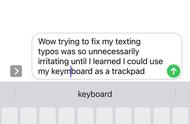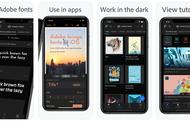阅读此文前,麻烦您点击一下“关注”,方便您进行讨论和分享。

苹果手机照片怎么添加文字?原来大部分都不知道,手把手教你
iPhone 照片加字:从小白到大师只需五分钟!(内含祖传秘籍!)
朋友们,同志们,老少爷们儿们!你们有没有过这种抓狂的体验:想在美美的 iPhone 照片上加点*气的文字,结果翻遍了手机,愣是找不到入口?差点就跑去下载那些乱七八糟的第三方 APP 了!

别急,先放下你颤抖的小手,让我这个资深果粉来告诉你,你并没有买到假 iPhone!苹果手机自带加字功能,只是你打开的方式不对!今天,老夫就倾囊相授,传授你一套祖传的 iPhone 照片加字秘籍,让你从小白秒变大师!
第一式:系统自带,简单粗暴!(适合99%的懒人)
打开照片,选中你的得意之作,点击右上角那个长得像靶心的“实况”,果断关闭它!(想象一下,文字在照片上蹦迪,那画面太美我不敢看……)

再次点击右上角的“编辑”,你会看到一支神奇的小笔,戳它!
右下角出现了一个“ ”号,没错,就是它!点进去,选择“添加文本”。
屏幕上出现了一个孤零零的“文本”,点它!激动人心的时刻到了,输入你想要添加的惊世骇俗的文字吧!
字体太小?像蚂蚁一样?别慌!点一下你刚添加的文字,会出现一个神秘数字“60”,戳它!底下那条线就是调节大小的秘密武器!左右滑动,字体大小随你掌控!

加粗、倾斜、加下划线?小菜一碟!点“B”加粗,点“I”倾斜,点“S”加下划线,让你体验一把文字排版大师的快感!
文字位置不对?挡住了主角的脸?长按文字,拖动到合适的位置,就像摆弄你的乐高积木一样简单!
想让文字竖着排,展现你的书法功底?重新编辑,在每个字后面敲个回车,搞定!
最后,点击右上角的“完成”,保存你的杰作!
第二式:微信加持,曲线救国!(适合1%的疑难杂症)
如果你的 iPhone 手机真的没有这个功能(这种情况比中彩票还难),也别绝望!微信这个万能神器可以帮你曲线救国!

打开微信,找到你自己(没错,就是你自己!),给自己发条消息。
点击“ ”号,选择“相册”,选中你的照片,记得点“原图”!
点击左下角的“预览”,然后选择“编辑”。
接下来,就像在系统里操作一样,添加文字、调整大小、旋转角度……
完成后,点击对勾,发送给自己。
打开照片,点击“下载”,保存到相册。大功告成!
怎么样,是不是so easy?学会了就赶紧去试试吧!别忘了分享给你的小伙伴们,让他们也感受一下科技带来的便捷!

如果你还有其他更高效的方法,或者遇到了什么奇葩问题,欢迎在评论区留言,让我们一起探讨,共同进步!
最后,感谢大家的观看,我们下期再见!
【免责声明】:本文致力于健康网络环境,传播正能量,无任何侵犯他人权益的意图。文章描述过程、图片都来源于网络,无低俗等不良引导。如涉及版权或者人物侵权问题,请及时联系我们,我们将第一时间删除内容!如有事件存疑部分,联系后即刻删除或作出更改。
,